Problemi di surriscaldamento di Windows 11: come ridurre il calore
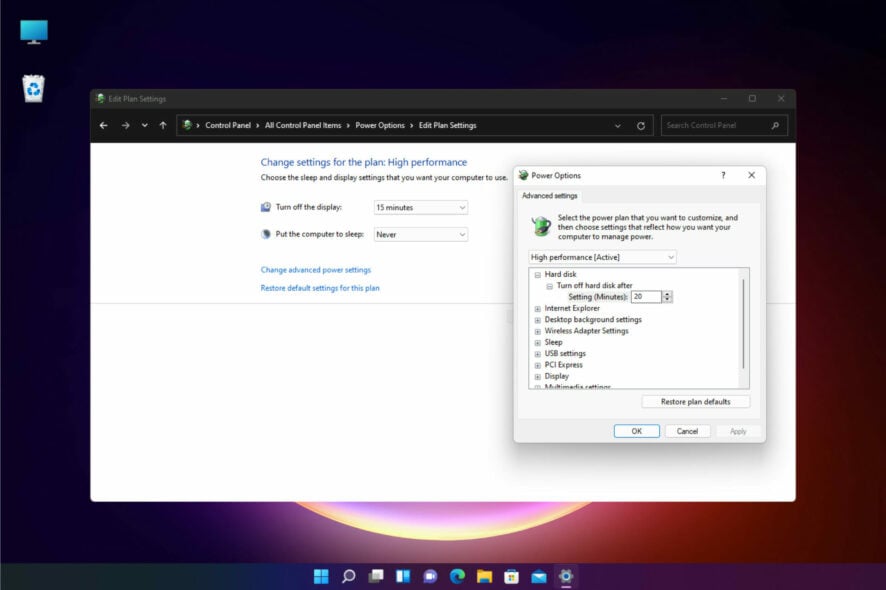
Windows 11, il recente aggiornamento del sistema operativo di Microsoft, è soggetto a errori come i precedenti. Anche se la maggior parte di essi non comporta rischi significativi, il problema di surriscaldamento di Windows 11 può essere un grande deterrente.
Quando il PC inizia a surriscaldarsi, non solo è dannoso per le prestazioni, ma può anche danneggiare i componenti hardware, in particolare quelli più fragili.
Pertanto, è imperativo comprendere i vari problemi che causano il surriscaldamento in Windows 11 e le relative soluzioni.
Quali problemi causano il surriscaldamento di Windows 11?
Ci sono diversi problemi responsabili del surriscaldamento in un sistema Windows 11. Alcuni riguardano problemi hardware o semplicemente la mancanza di manutenzione, mentre altri sono legati all’aspetto software. Diamo un’occhiata ai problemi:
- Mancanza di ventilazione
- Accumulo di polvere
- Problemi hardware
- Esecuzione di software incompatibili
- Versione di Windows obsoleta
- Utilizzo simultaneo di più applicazioni ad alte prestazioni
Se riesci a identificare il problema, vai alla soluzione pertinente. Oppure, esegui semplicemente le soluzioni nell’ordine elencato per un’esperienza di risoluzione rapida.
Come posso risolvere il problema di surriscaldamento di Windows 11?
1. Riavvia il PC Windows 11
- Naviga sul desktop e premi Alt + F4 per avviare la finestra di Arresto di Windows.
-
Fai clic sul menu a discesa e seleziona Riavvia dall’elenco delle opzioni.
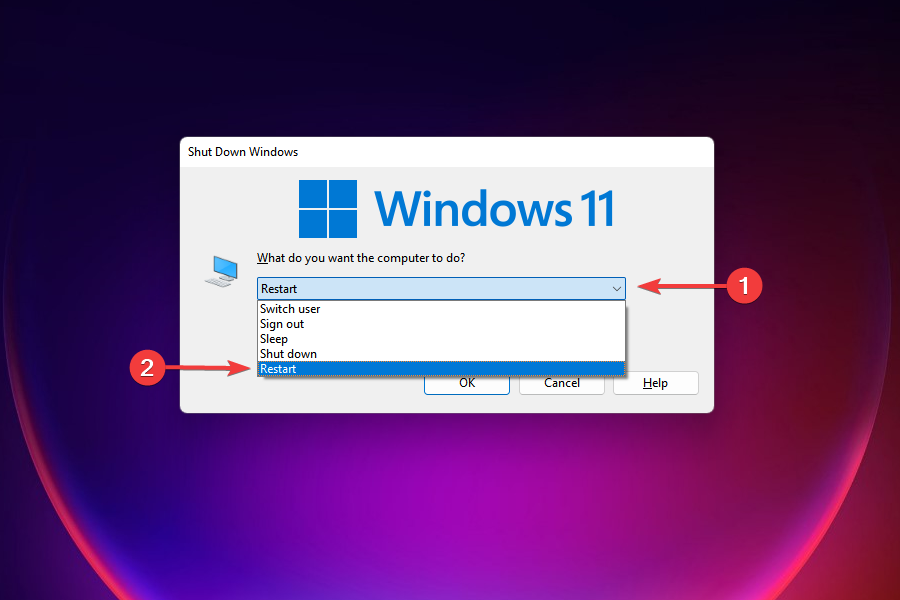
-
Fai clic su OK per riavviare il computer.
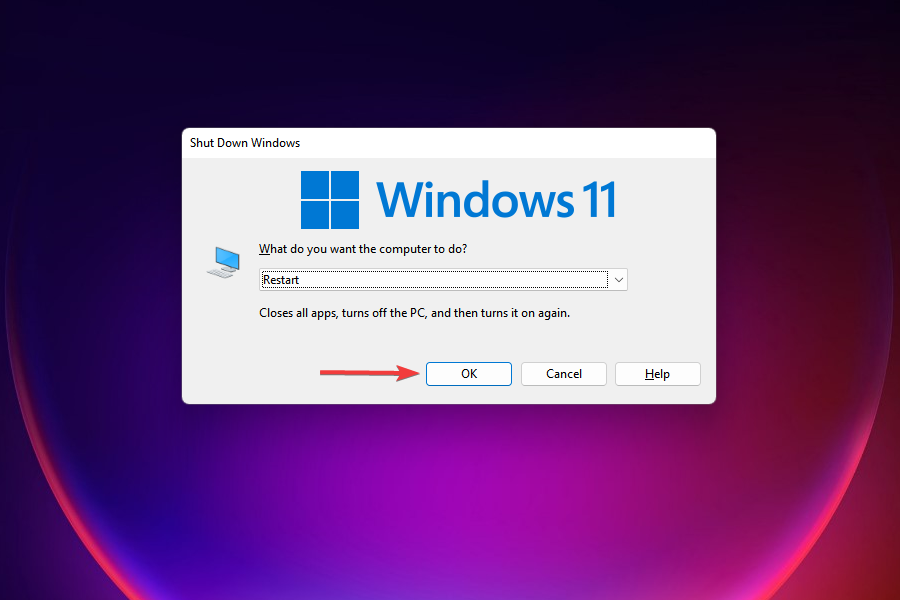
In molti casi, un particolare processo o programma che gira in background sovraccarica la CPU e causa il surriscaldamento del sistema. Una soluzione rapida potrebbe essere riavviare il computer per eliminare tali processi.
Tuttavia, è importante comprendere che il riavvio di Windows 11 è solo una soluzione temporanea che aiuterà a eseguire le altre soluzioni elencate qui. Pertanto, assicurati di esaminare quelle menzionate nelle sezioni seguenti per una risoluzione permanente.
2. Assicurati che il computer sia posizionato correttamente
Un computer posizionato in modo errato è anche molto probabile che causi il problema di surriscaldamento in Windows 11. Se la CPU è posizionata in modo tale che l’aria calda proveniente dal ventilatore non possa uscire liberamente a causa di ostacoli o mancanza di spazio libero, il computer è destinato a surriscaldarsi.
Nel caso di un laptop, evita di appoggiarlo su letti o superfici simili poiché l’aria calda viene rilasciata dalla parte inferiore. Inoltre, puoi utilizzare cuscinetti di raffreddamento per mantenere sotto controllo il surriscaldamento e migliorare le prestazioni del computer.
3. Controlla la ventola del computer
Se la ventola del computer funziona a velocità ridotte o smette di funzionare del tutto, il sistema si surriscalderà. Questo potrebbe essere causato da un accumulo di polvere all’interno della ventola, fili che causano ostacoli o un motore difettoso, nel caso in cui la ventola non funzioni.
I problemi con la ventola del computer sono facilmente risolvibili, ma è importante comprendere i vari componenti e le connessioni. Se non sei pratico di queste cose, è consigliabile contattare un professionista per fare funzionare tutto correttamente.
Dopo aver pulito e mantenuto il laptop, controlla se il problema di surriscaldamento in Windows 11 è stato risolto.
4. Aggiorna Windows 11
- Premi Windows + I per avviare l’app Impostazioni.
-
Seleziona Aggiornamento di Windows dall’elenco delle schede nel pannello di navigazione a sinistra.
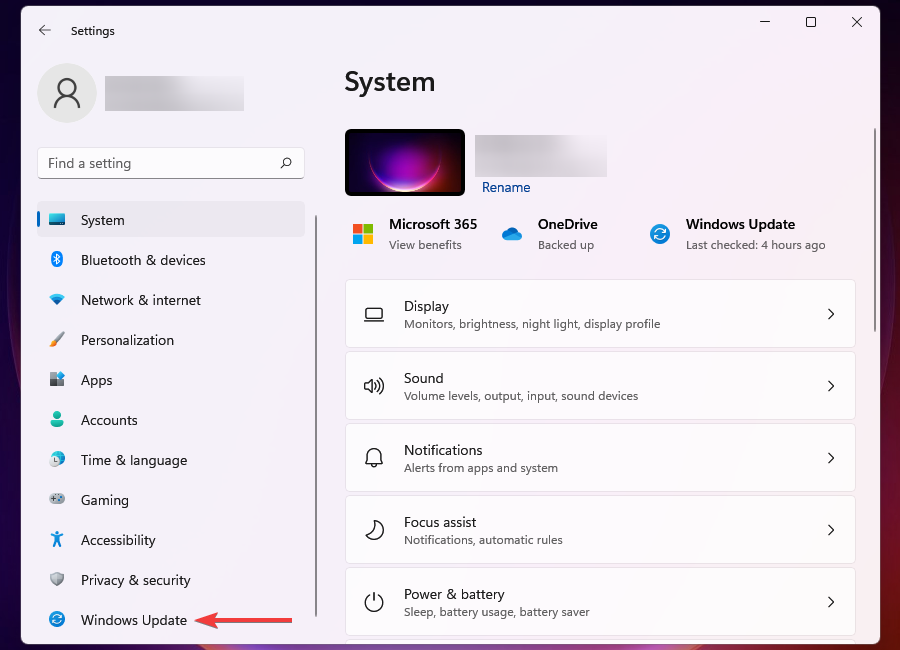
-
Fai clic su Aggiornamento di Windows a destra.
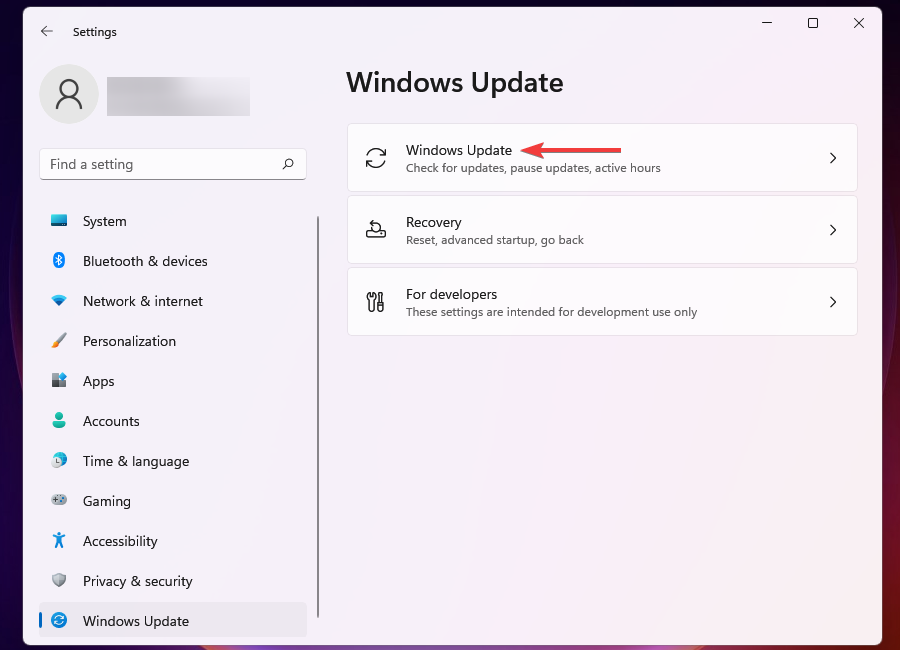
-
Fai clic su Controlla aggiornamenti per cercare eventuali versioni più recenti disponibili.
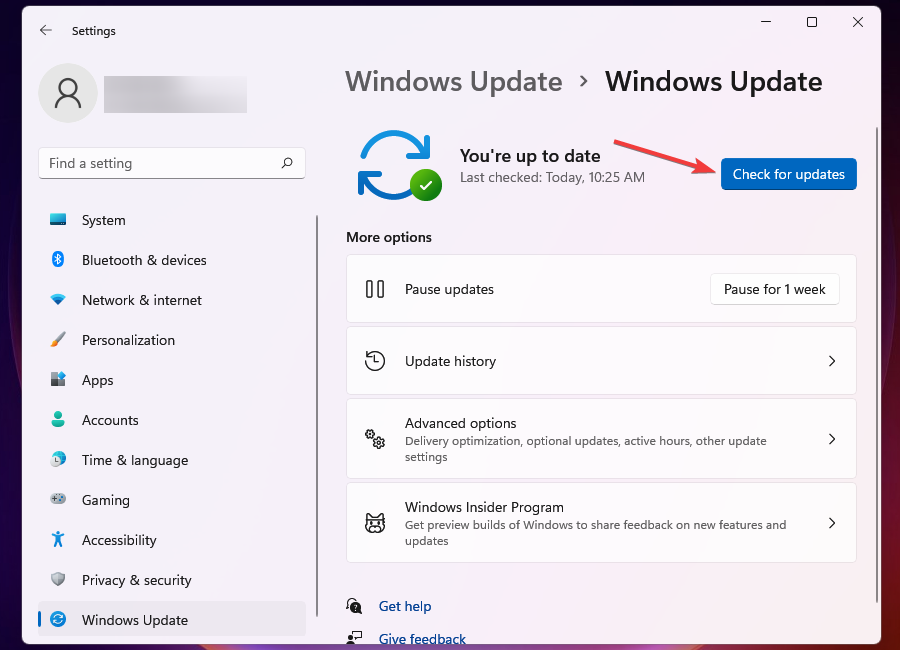
- Scarica e installa gli aggiornamenti che appariranno dopo la scansione.
Eseguire una versione di Windows 11 obsoleta è anche molto probabile che causi surriscaldamento. Con ogni aggiornamento, vengono introdotte nuove funzionalità, patch per bug e altri miglioramenti in termini di prestazioni.
Pertanto, si consiglia di mantenere Windows 11 aggiornato per prevenire il surriscaldamento del PC.
5. Disabilita le app di avvio
- Premi Ctrl + Shift + Esc per avviare Task Manager.
-
Naviga nella scheda Avvio per visualizzare le applicazioni che vengono caricate all’avvio di Windows.
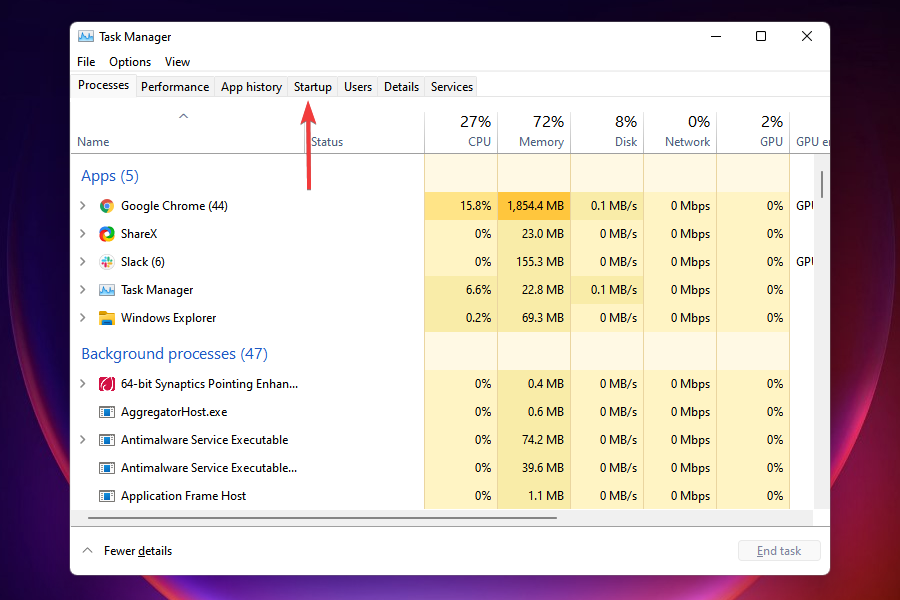
-
Seleziona l’applicazione da rimuovere e fai clic su Disabilita. In alternativa, puoi fare clic destro su di essa e selezionare Disabilita dal menu a discesa.
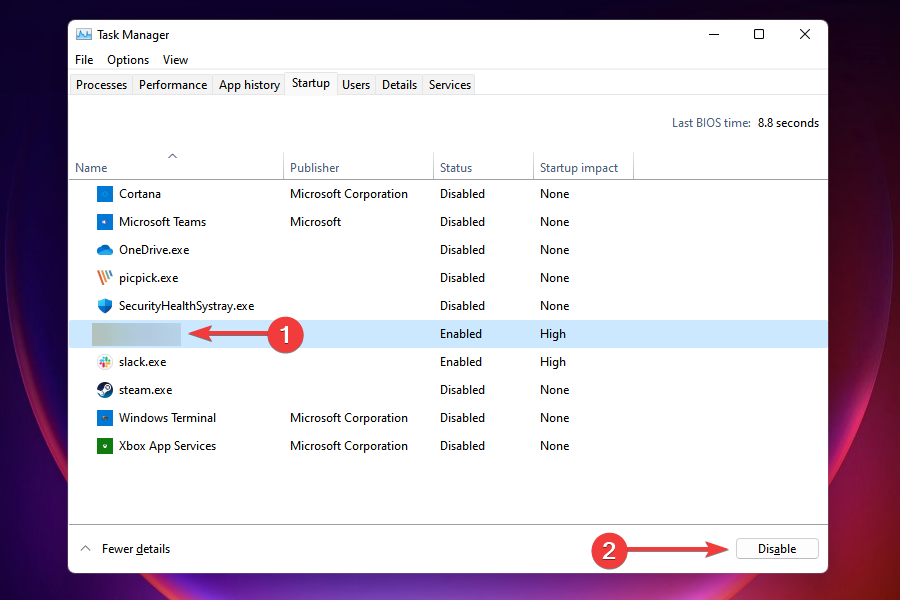
- Analogamente, rimuovi anche le altre app.
Ci sono molte app nel PC che si caricano quando lo accendi. Oltre a occupare inutilmente le risorse del sistema e portare al surriscaldamento, queste aumentano anche il tempo richiesto da Windows per avviarsi. Una semplice soluzione qui è disabilitare queste app.
Ricorda di non rimuovere tutte le app che compaiono nella scheda di avvio poiché alcune eseguono funzioni critiche. Dopo aver completato questa operazione, riavvia il computer e controlla se il problema di surriscaldamento in Windows 11 è stato risolto.
Se desideri utilizzare una delle app disabilitate dal caricamento all’avvio, puoi semplicemente avviarle manualmente.
6. Termina app e processi
- Premi Ctrl + Shift + Esc per avviare Task Manager.
- Nella scheda Prestazioni, scorri l’elenco dei programmi e identifica quelli che stanno occupando le risorse del sistema.
-
Seleziona quello che desideri terminare e fai clic sul pulsante Termina attività in basso.
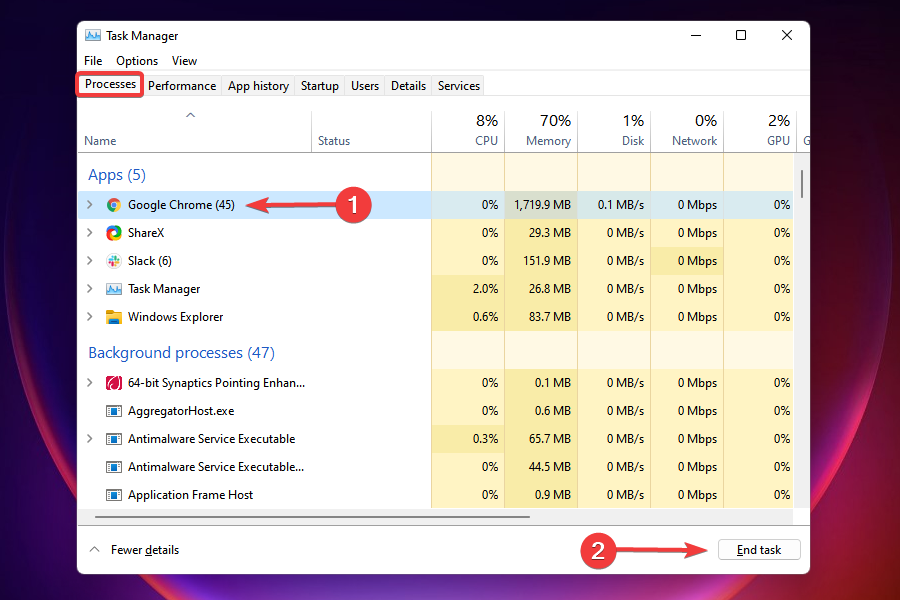
- Analogamente, puoi disabilitare anche le altre app e processi elencati qui, nel caso non ti servano.
Ci sono molte app e processi non critici che girano in background e occupano le risorse del sistema. Se riscontri problemi di surriscaldamento in Windows 11, eliminare questi task sarà utile per risolvere il problema.
Come sempre, non tutti i processi dovrebbero essere terminati. Alcuni possono consumare risorse considerevoli, ma sono critici per il funzionamento di Windows.
Inoltre, potresti notare un picco momentaneo nel consumo delle risorse, ad esempio, mentre aggiorni Windows. Questi processi dovrebbero essere autorizzati a funzionare.
Leggi di più su questo argomento
- Cosa fare quando il laptop si surriscalda durante la ricarica
- Windows 11 Build 22631.5696 viene rilasciato nel canale Beta con importanti correzioni
- L’aggiornamento del martedì di Windows 11 risolve il fastidioso registro errori del firewall
- Windows 11 potrebbe presto avere sfondi dinamici alimentati dall’IA
7. Disabilita le app dall’esecuzione in background
- Premi Windows + I per avviare l’app Impostazioni.
-
Seleziona la scheda App dal pannello di navigazione a sinistra.
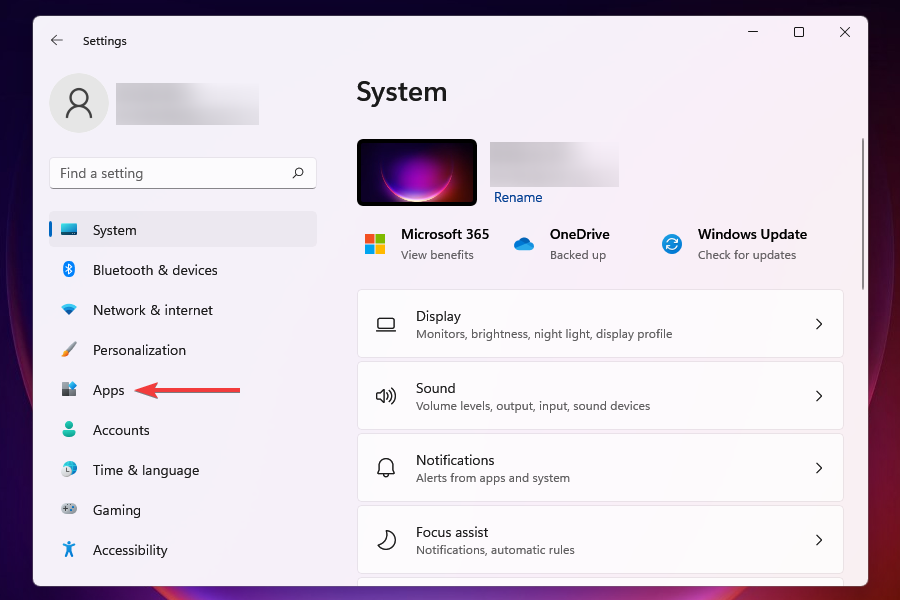
-
Quindi, fai clic su App installate a destra.
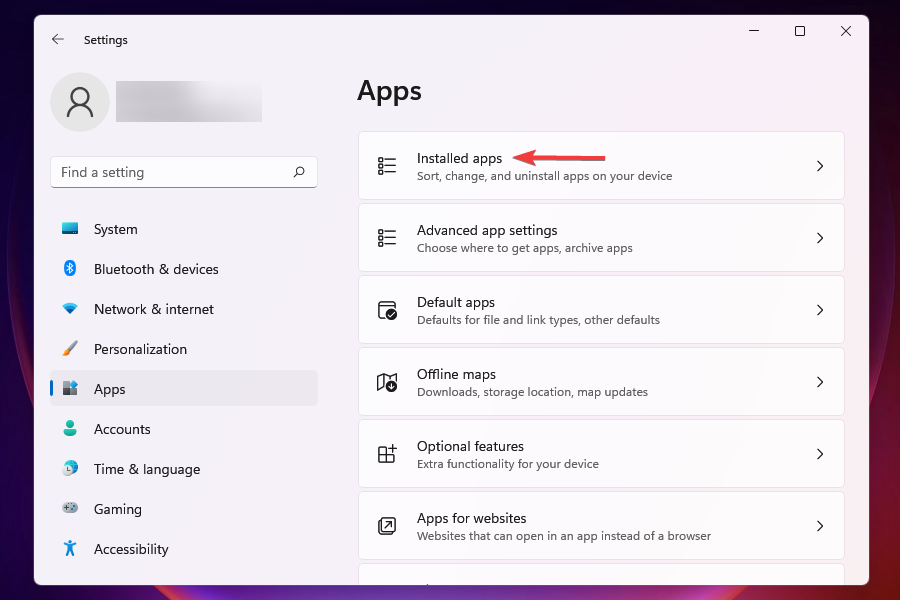
-
Individua l’app che non vuoi che venga eseguita in background, fai clic sui puntini di sospensione accanto e seleziona Opzioni avanzate dal menu che appare.
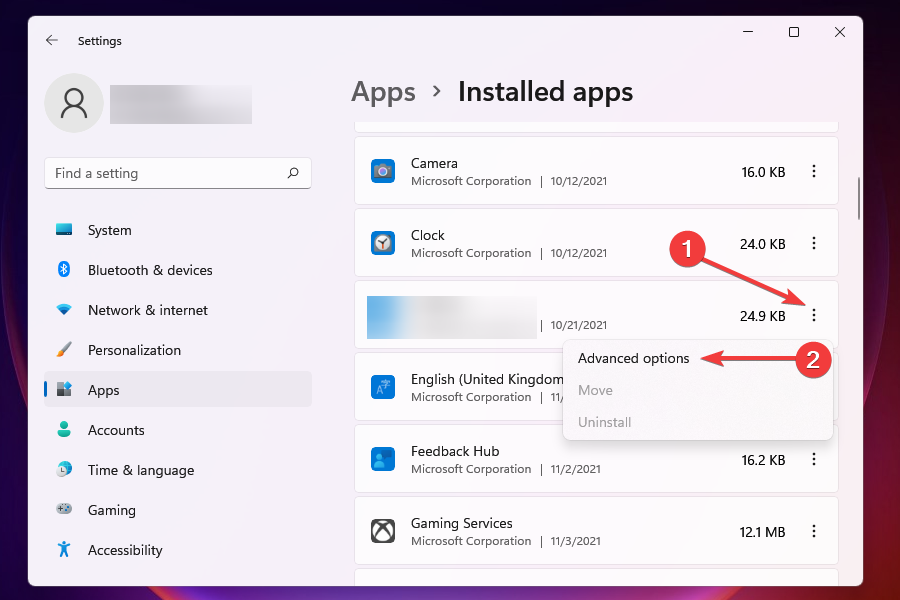
-
Ora, scorri verso il basso fino a Permessi delle app in background e fai clic sul menu sottostante Consenti a questa app di eseguire in background.
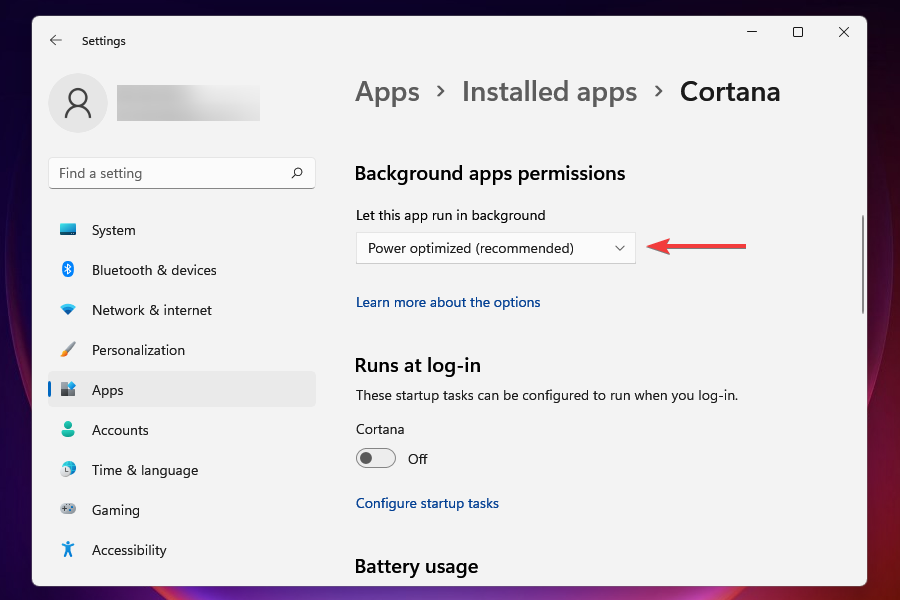
-
Seleziona Mai dall’elenco delle opzioni che appaiono.
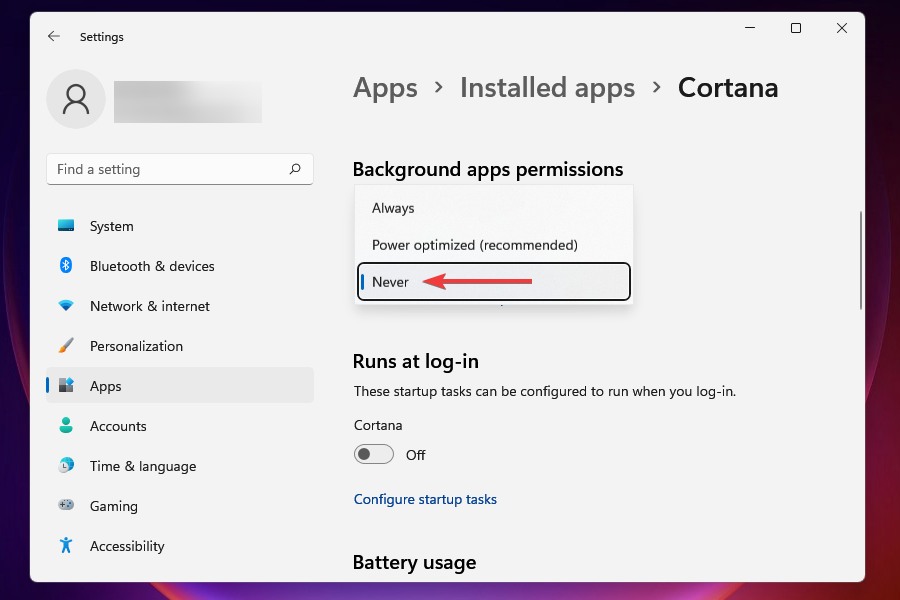
- Analogamente, disabilita le altre app dall’esecuzione in background.
Quando cambi i permessi delle app in background a Mai, l’app non verrà eseguita affatto in background, liberando risorse considerevoli e risolvendo il problema di surriscaldamento in Windows 11.
È effettivamente consigliabile disabilitare la maggior parte di quelle non critiche, poiché consumano risorse e portano a surriscaldamento. Tuttavia, puoi sempre avviarle manualmente, se necessario.
8. Modifica le impostazioni del piano di alimentazione
- Premi Windows + S per avviare il menu di Ricerca.
-
Inserisci Pannello di controllo nel campo di testo in alto e fai clic sul risultato di ricerca pertinente che appare.
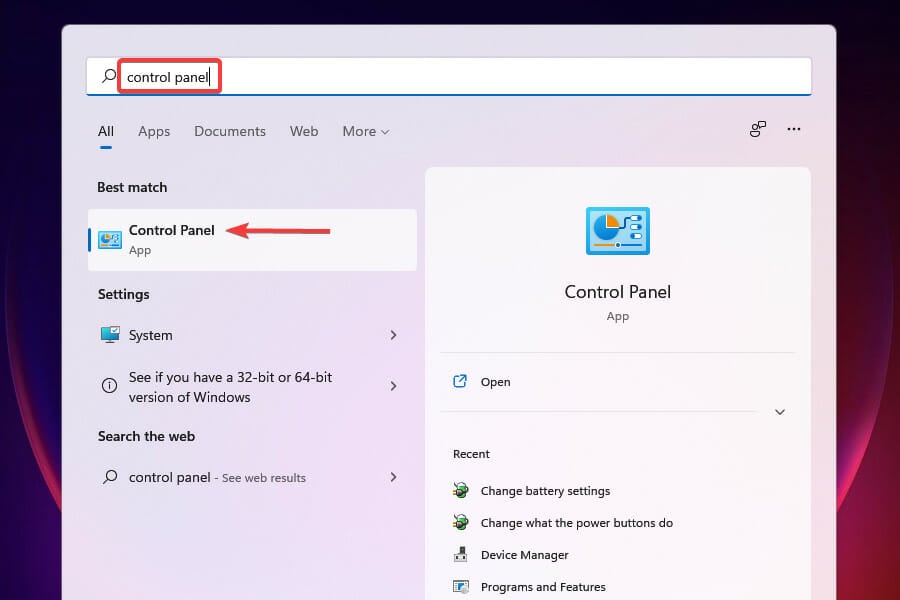
-
Fai clic su Sistemae sicurezza dalle opzioni che appaiono.
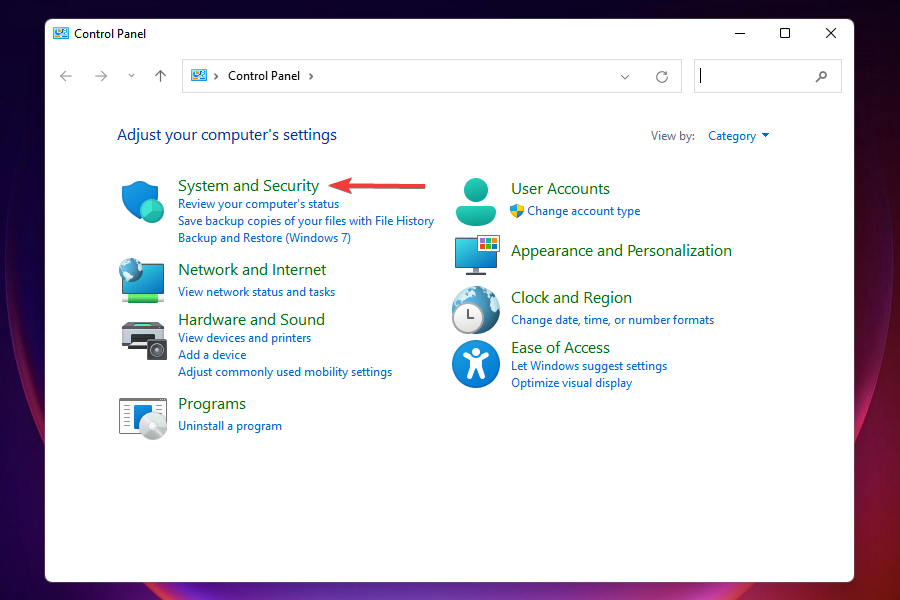
-
Fai clic su Opzioni risparmio energia.
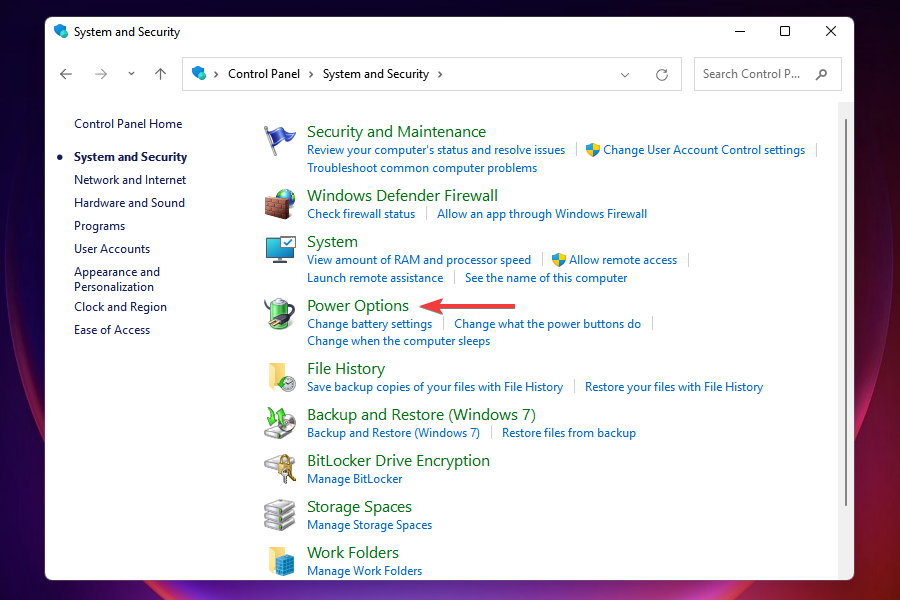
-
Quindi, fai clic su Cambia impostazioni piano accanto all’attuale piano di alimentazione.
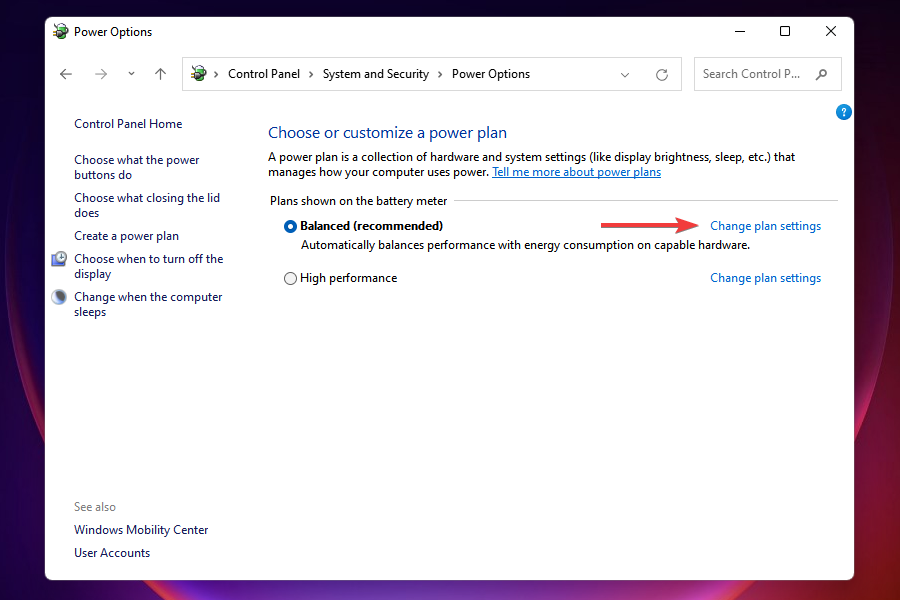
-
Fai clic su Cambia impostazioni avanzate vicino al fondo.
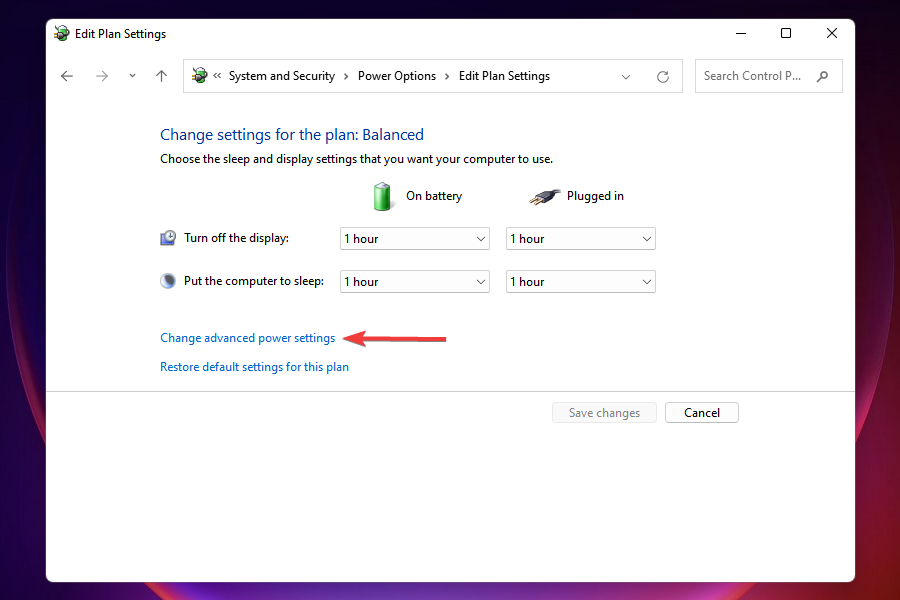
-
Nella finestra Opzioni di alimentazione, scorri verso il basso e fai doppio clic su Impostazioni multimediali.
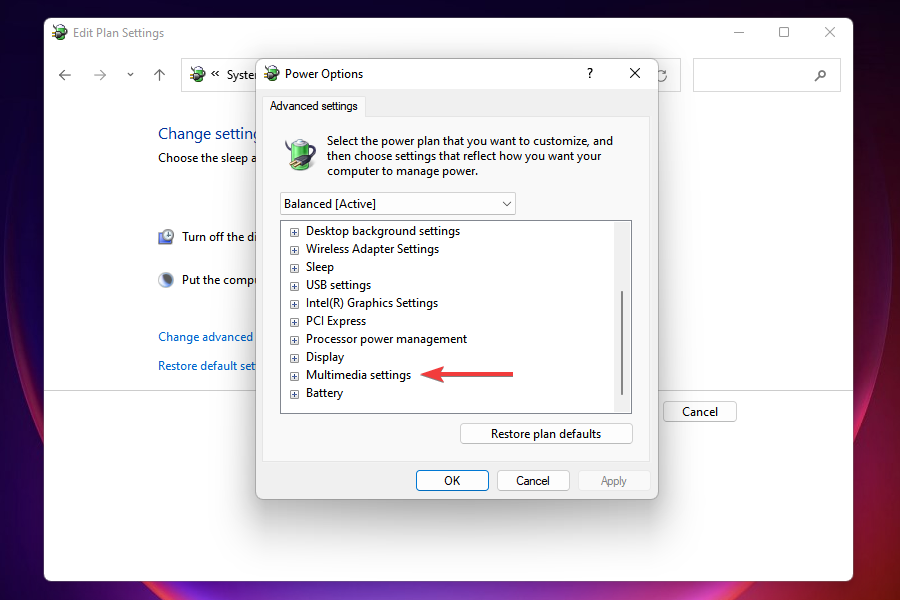
-
Ora fai doppio clic su Qualità della riproduzione video, e poi sul menu accanto a Con batteria.
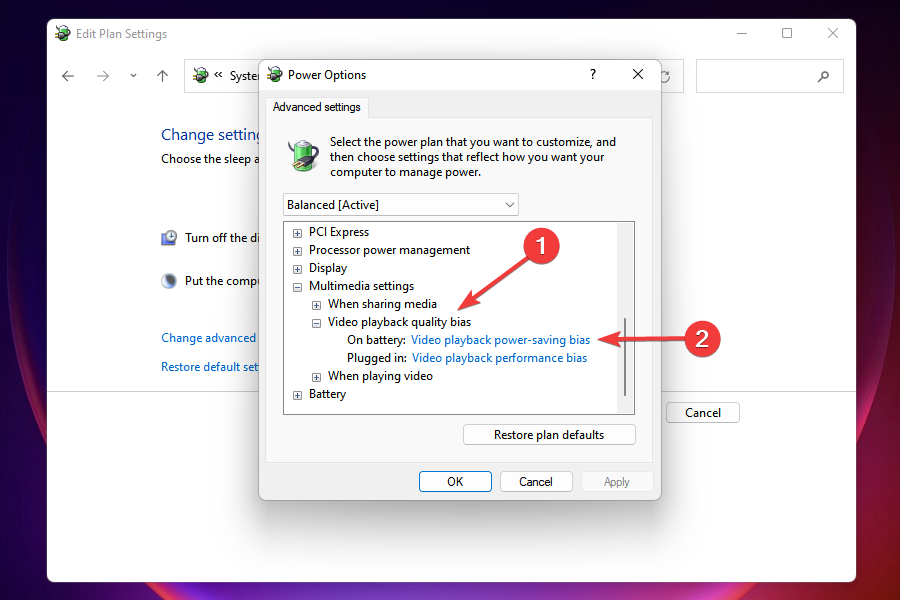
-
Seleziona Piano di risparmio energetico per la riproduzione video dall’elenco delle opzioni che appaiono.
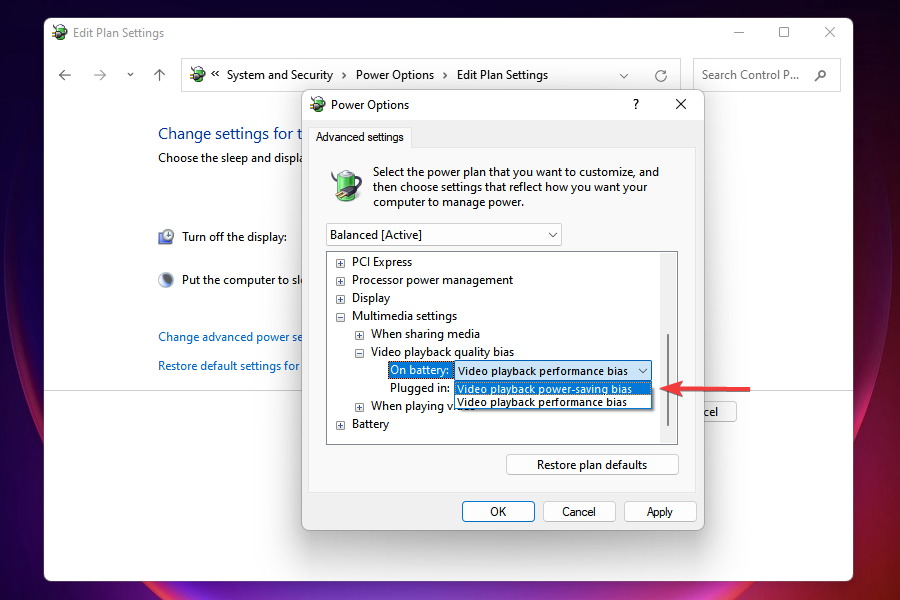
-
Analogamente, seleziona la stessa impostazione anche per Collegato.
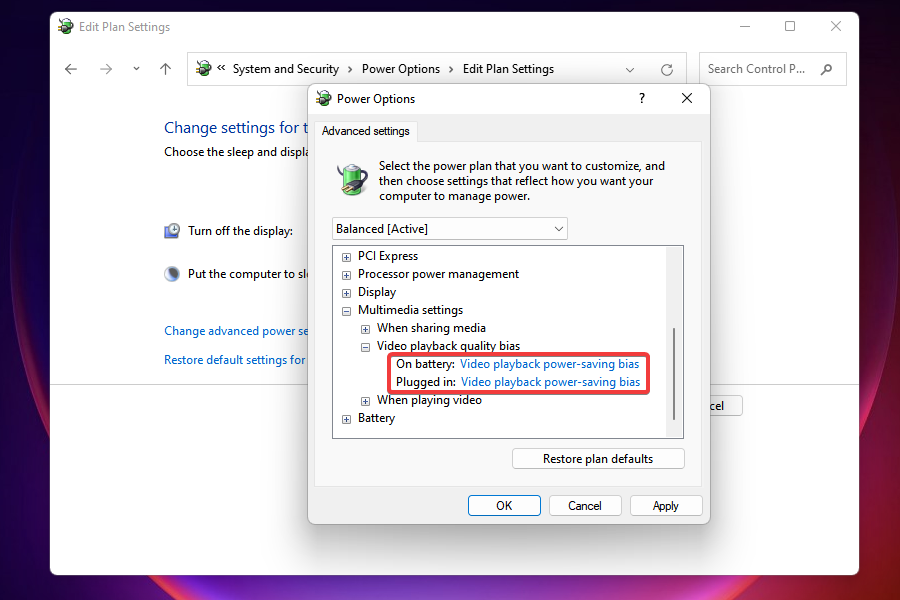
-
Quindi, fai doppio clic su Quando si riproduce un video per espandere e visualizzare le impostazioni sottostanti.
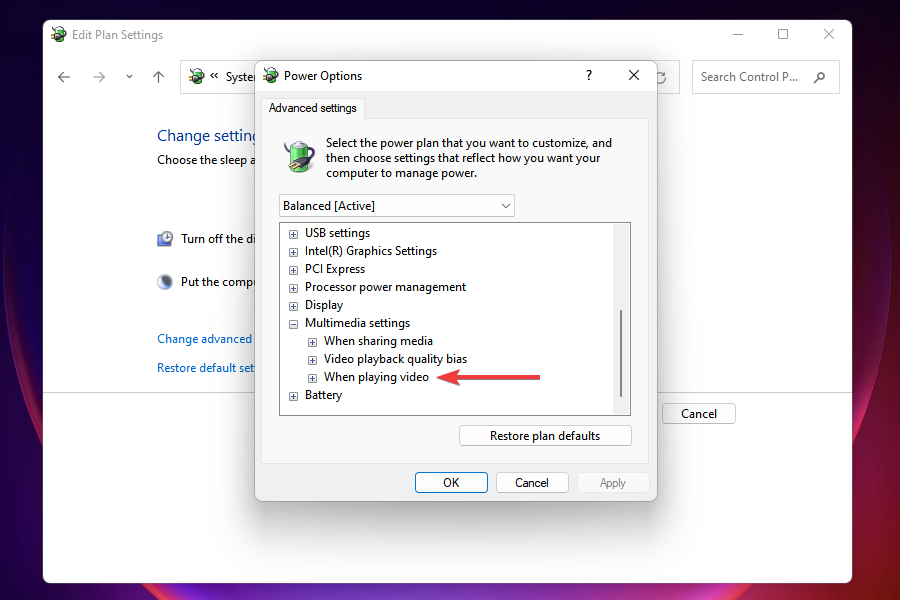
-
Imposta sia Con batteria che Collegato su Ottimizza risparmio energetico, e fai clic su OK per salvare le modifiche.
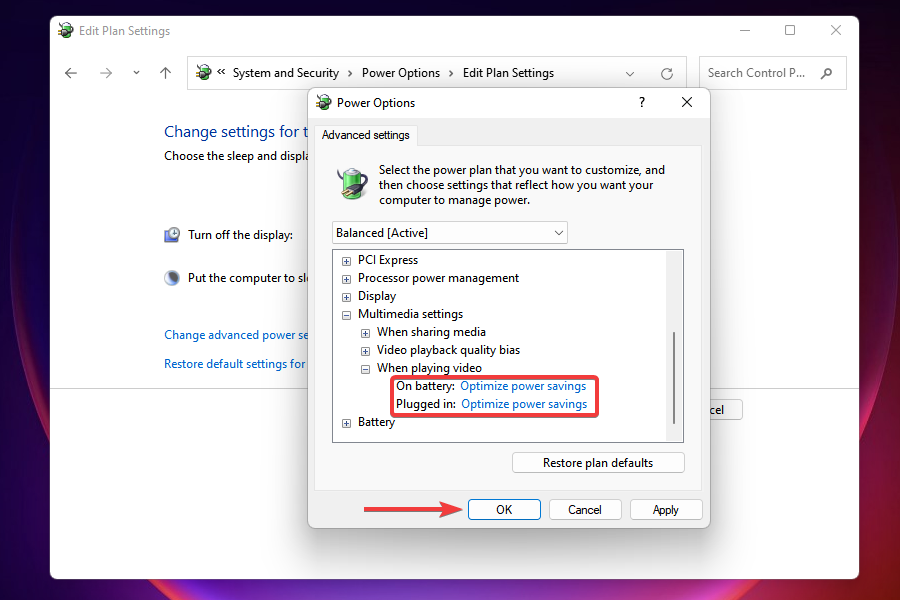
Un altro modo efficace per ottimizzare le prestazioni ed eliminare il surriscaldamento in Windows 11 è modificare le impostazioni del piano di alimentazione. Con queste impostazioni in atto, Windows ottimizzerà le cose in modo che il computer subisca il minimo stress, eliminando così le possibilità di surriscaldamento.
9. Aggiorna il driver grafico
- Premi Windows + S per avviare il menu di Ricerca.
-
Inserisci Gestione dispositivi nel campo di testo in alto e fai clic sul risultato di ricerca pertinente che appare.
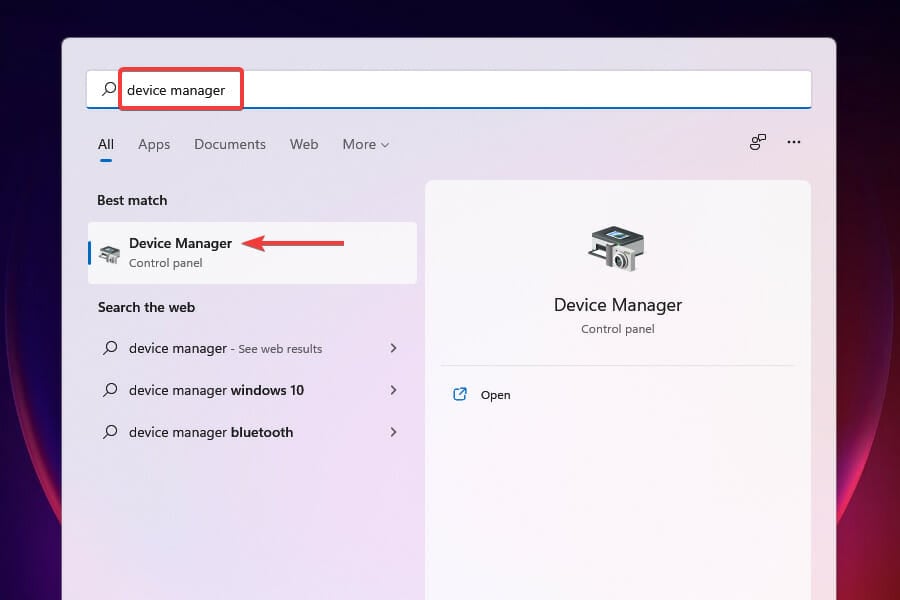
-
Individua e fai doppio clic su Adattatori video.
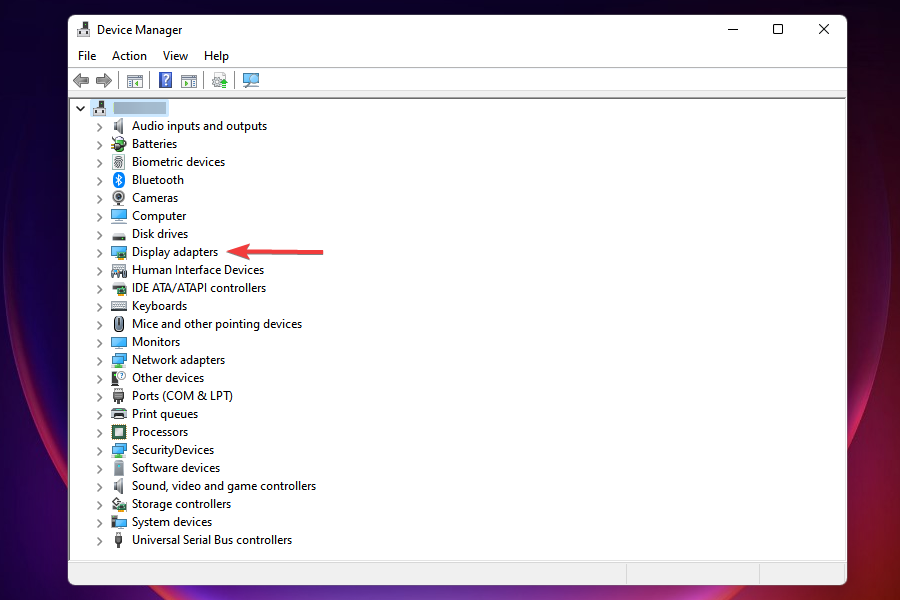
-
Fai clic destro sull’adattatore grafico e seleziona Aggiorna driver dal menu a discesa.

-
Quindi, seleziona Cerca automaticamente i driver nella finestra Aggiorna driver, per consentire a Windows di cercare il miglior driver disponibile sul sistema e installarlo.
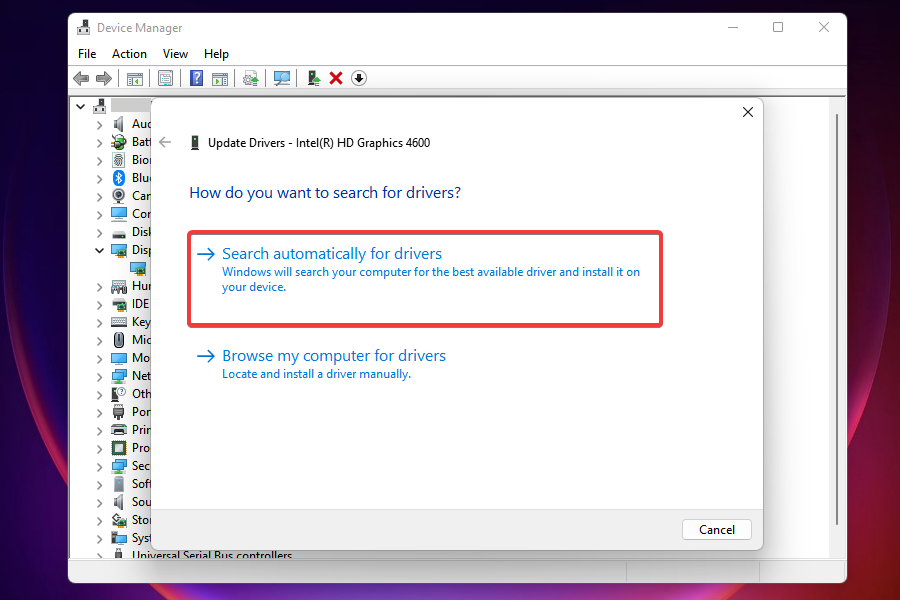
Il driver grafico è uno dei più critici nel computer, e eseguire una versione obsoleta può causare vari problemi tra cui il surriscaldamento in Windows 11. Per risolvere il problema, basta aggiornare il driver grafico.
Quando si aggiornano i driver tramite Gestione dispositivi, puoi installare solo le versioni già scaricate nel computer. Se non riesci a trovare una versione più recente, prova ad aggiornare il driver tramite altri metodi.
Inoltre, ti consigliamo di utilizzare uno strumento dedicato come Outbyte Driver Updater a questo proposito. Dopo che il driver è stato aggiornato, il problema di surriscaldamento in Windows 11 dovrebbe essere risolto.
Leggi di più su questo argomento
- Windows 11 Build 22631.5696 viene rilasciato nel canale Beta con importanti correzioni
- L’aggiornamento del martedì di Windows 11 risolve il fastidioso registro errori del firewall
Come posso controllare manualmente la ventola del computer per evitare il surriscaldamento?
Sebbene non sia consigliato, puoi comunque controllare manualmente la ventola del computer e impostarla per funzionare alla velocità desiderata per evitare il surriscaldamento. La maggior parte dei produttori offre generalmente software che ti aiutano a modificare la velocità della ventola e dovresti prima cercare questi.
Nel caso in cui il tuo produttore non ne offra uno, ci sono diversi strumenti di terze parti per controllare la velocità della ventola. Ma prima di iniziare a utilizzare uno di questi, è fondamentale avere una comprensione approfondita della velocità ottimale e di alcune impostazioni.
Inoltre, non impostare mai la velocità della ventola troppo bassa al punto che la temperatura inizi a salire. Se la temperatura interna supera i 95° C, le possibilità di danni ai componenti interni sono elevate. Anche se il tuo PC, con ogni probabilità, dovrebbe spegnersi prima di raggiungere quella temperatura.
Questi sono tutti i modi per evitare il surriscaldamento in un PC Windows 11 insieme ad aumentare le prestazioni del sistema. Nel caso in cui questi non funzionino, ripristina Windows alle sue impostazioni di fabbrica.
A parte ciò, puoi anche cercare i migliori modelli di ventole per computer disponibili sul mercato, nel caso in cui quella attuale smetta di funzionare.
Faccelo sapere nei commenti quale soluzione ha funzionato per te o se la sostituzione della ventola ha risolto il problema di surriscaldamento in Windows 11.













